Οι κάμερες 360 προσφέρουν καθηλωτικές εμπειρίες, καταγράφοντας κάθε γωνία μιας σκηνής. Η προστασία αυτού του πολύτιμου πλάνα μέσω δημιουργίας αντιγράφων ασφαλείας στο cloud είναι απαραίτητη. Ωστόσο, η αντιμετώπιση αποτυχιών δημιουργίας αντιγράφων ασφαλείας στο cloud μπορεί να είναι απογοητευτική. Αυτός ο περιεκτικός οδηγός προσφέρει λεπτομερή βήματα για την αντιμετώπιση και επίλυση αυτών των προβλημάτων, διασφαλίζοντας ότι το περιεχόμενό σας 360 μοιρών παραμένει ασφαλές και προσβάσιμο.
⚠ Κατανόηση των κοινών αιτιών
Διάφοροι παράγοντες μπορούν να συμβάλουν σε αποτυχίες δημιουργίας αντιγράφων ασφαλείας cloud σε κάμερες 360. Ο εντοπισμός της βασικής αιτίας είναι το πρώτο βήμα για την επίλυση του προβλήματος. Εδώ είναι μερικοί από τους πιο συνηθισμένους ένοχους:
- ✓ Ανεπαρκής συνδεσιμότητα δικτύου: Μια αδύναμη ή ασταθής σύνδεση Wi-Fi μπορεί να διακόψει τη διαδικασία δημιουργίας αντιγράφων ασφαλείας.
- ✓ Περιορισμοί χωρητικότητας αποθήκευσης: Η υπέρβαση του ορίου αποθήκευσης στον λογαριασμό σας στο cloud θα αποτρέψει περαιτέρω δημιουργία αντιγράφων ασφαλείας.
- ✓ Ζητήματα υλικολογισμικού κάμερας: Το ξεπερασμένο ή κατεστραμμένο υλικολογισμικό μπορεί να προκαλέσει δυσλειτουργίες στη δημιουργία αντιγράφων ασφαλείας.
- ✓ Λανθασμένες ρυθμίσεις κάμερας: Οι ακατάλληλες ρυθμίσεις δημιουργίας αντιγράφων ασφαλείας μπορεί να οδηγήσουν σε αποτυχίες.
- ✓ Διακοπές υπηρεσιών Cloud: Προσωρινά ζητήματα στο άκρο του παρόχου cloud μπορεί να διαταράξουν τη δημιουργία αντιγράφων ασφαλείας.
- ✓ Καταστροφή αρχείων: Τα κατεστραμμένα αρχεία στην κάμερα ενδέχεται να μην μεταφορτωθούν σωστά.
🔎 Βήματα αντιμετώπισης προβλημάτων: Οδηγός βήμα προς βήμα
Ακολουθήστε αυτά τα βήματα για να διαγνώσετε και να διορθώσετε συστηματικά σφάλματα δημιουργίας αντιγράφων ασφαλείας cloud στην κάμερά σας 360:
1. Επαληθεύστε τη σύνδεση δικτύου
Μια σταθερή και ισχυρή σύνδεση Wi-Fi είναι ζωτικής σημασίας για την επιτυχημένη δημιουργία αντιγράφων ασφαλείας στο cloud. Δοκιμάστε την ταχύτητα και τη σταθερότητά σας στο διαδίκτυο. Βεβαιωθείτε ότι η κάμερα βρίσκεται εντός της εμβέλειας του δρομολογητή Wi-Fi.
- ✓ Ελέγξτε την ισχύ του σήματος Wi-Fi στην κάμερά σας.
- ✓ Κάντε επανεκκίνηση του δρομολογητή και του μόντεμ σας.
- ✓ Μετακινήστε την κάμερα πιο κοντά στο δρομολογητή.
- ✓ Δοκιμάστε να συνδεθείτε σε διαφορετικό δίκτυο Wi-Fi (αν είναι διαθέσιμο).
2. Ελέγξτε τη χωρητικότητα αποθήκευσης Cloud
Βεβαιωθείτε ότι έχετε επαρκή αποθηκευτικό χώρο στον λογαριασμό σας στο cloud. Ελέγξτε τη χρήση του αποθηκευτικού χώρου σας και διαγράψτε τα περιττά αρχεία. Αν χρειαστεί, αναβαθμίστε το πακέτο αποθηκευτικού χώρου σας.
- ✓ Συνδεθείτε στον λογαριασμό αποθήκευσης cloud (π.χ. Google Drive, Dropbox, iCloud).
- ✓ Ελέγξτε τον αποθηκευτικό χώρο που απομένει.
- ✓ Διαγράψτε παλιά ή ανεπιθύμητα αρχεία.
- ✓ Εξετάστε το ενδεχόμενο αναβάθμισης σε μεγαλύτερο πρόγραμμα αποθήκευσης.
3. Ενημερώστε το υλικολογισμικό της κάμερας
Το ξεπερασμένο υλικολογισμικό μπορεί να προκαλέσει διάφορα ζητήματα, συμπεριλαμβανομένων αποτυχιών δημιουργίας αντιγράφων ασφαλείας. Ελέγξτε για ενημερώσεις υλικολογισμικού και εγκαταστήστε την πιο πρόσφατη έκδοση. Ανατρέξτε στο εγχειρίδιο της κάμεράς σας για οδηγίες.
- ✓ Πρόσβαση στο μενού ρυθμίσεων της κάμερας.
- ✓ Αναζητήστε μια επιλογή “Ενημέρωση υλικολογισμικού” ή “Ενημέρωση λογισμικού”.
- ✓ Ακολουθήστε τις οδηγίες που εμφανίζονται στην οθόνη για να ενημερώσετε το υλικολογισμικό.
- ✓ Βεβαιωθείτε ότι η κάμερα έχει επαρκή μπαταρία κατά τη διαδικασία ενημέρωσης.
4. Ελέγξτε τις Ρυθμίσεις δημιουργίας αντιγράφων ασφαλείας κάμερας
Οι εσφαλμένες ρυθμίσεις κάμερας μπορούν να αποτρέψουν την επιτυχή δημιουργία αντιγράφων ασφαλείας. Βεβαιωθείτε ότι οι ρυθμίσεις δημιουργίας αντιγράφων ασφαλείας έχουν διαμορφωθεί σωστά. Βεβαιωθείτε ότι ο σωστός λογαριασμός cloud είναι συνδεδεμένος.
- ✓ Πρόσβαση στο μενού ρυθμίσεων της κάμερας.
- ✓ Μεταβείτε στις ρυθμίσεις “Backup” ή “Cloud”.
- ✓ Βεβαιωθείτε ότι έχει επιλεγεί ο σωστός λογαριασμός cloud.
- ✓ Βεβαιωθείτε ότι είναι ενεργοποιημένα τα αυτόματα αντίγραφα ασφαλείας (εάν θέλετε).
- ✓ Ελέγξτε εάν υπάρχουν περιορισμοί μεγέθους ή τύπου αρχείου.
5. Επανεκκινήστε την Κάμερα
Μια απλή επανεκκίνηση μπορεί συχνά να επιλύσει μικρές δυσλειτουργίες λογισμικού. Απενεργοποιήστε εντελώς την κάμερα. Περιμένετε μερικά δευτερόλεπτα και μετά ενεργοποιήστε το ξανά.
- ✓ Πατήστε και κρατήστε πατημένο το κουμπί λειτουργίας μέχρι να απενεργοποιηθεί η κάμερα.
- ✓ Περιμένετε περίπου 10-15 δευτερόλεπτα.
- ✓ Πατήστε ξανά το κουμπί λειτουργίας για να ενεργοποιήσετε ξανά την κάμερα.
6. Ελέγξτε για διακοπές στην υπηρεσία Cloud
Μερικές φορές, το πρόβλημα μπορεί να βρίσκεται στο τέλος του παρόχου cloud. Ελέγξτε τη σελίδα κατάστασης της υπηρεσίας cloud για τυχόν αναφερόμενες διακοπές λειτουργίας ή συντήρηση. Περιμένετε μέχρι να αποκατασταθεί η υπηρεσία.
- ✓ Επισκεφτείτε τον ιστότοπο του παρόχου υπηρεσιών cloud (π.χ. σελίδα κατάστασης Google Drive, σελίδα κατάστασης Dropbox).
- ✓ Αναζητήστε μια σελίδα “Κατάσταση” ή “Κατάσταση υπηρεσίας”.
- ✓ Ελέγξτε για τυχόν αναφερόμενες διακοπές λειτουργίας ή συντήρηση.
7. Μη αυτόματη αποστολή αρχείων
Εάν τα αυτόματα αντίγραφα ασφαλείας εξακολουθούν να αποτυγχάνουν, δοκιμάστε να ανεβάσετε τα αρχεία με μη αυτόματο τρόπο στο χώρο αποθήκευσης στο cloud. Αυτό μπορεί να σας βοηθήσει να προσδιορίσετε εάν το πρόβλημα σχετίζεται με τη διαδικασία αυτόματης δημιουργίας αντιγράφων ασφαλείας της κάμερας.
- ✓ Συνδέστε την κάμερα στον υπολογιστή σας χρησιμοποιώντας ένα καλώδιο USB.
- ✓ Πρόσβαση στον χώρο αποθήκευσης της κάμερας.
- ✓ Αντιγράψτε τα αρχεία που θέλετε να δημιουργήσετε αντίγραφα ασφαλείας στον υπολογιστή σας.
- ✓ Μεταφορτώστε τα αρχεία στον λογαριασμό αποθήκευσης cloud χρησιμοποιώντας τον υπολογιστή σας.
8. Διαμορφώστε το χώρο αποθήκευσης της κάμερας
Εάν υπάρχει υποψία καταστροφής του αρχείου, η διαμόρφωση του χώρου αποθήκευσης της κάμερας μπορεί να επιλύσει το πρόβλημα. Προειδοποίηση: Αυτό θα διαγράψει όλα τα δεδομένα της κάμερας. Δημιουργήστε αντίγραφα ασφαλείας όλων των σημαντικών αρχείων πριν από τη μορφοποίηση.
- ⚠ Σημαντικό: Δημιουργήστε αντίγραφα ασφαλείας όλων των σημαντικών αρχείων πριν από τη μορφοποίηση.
- ✓ Πρόσβαση στο μενού ρυθμίσεων της κάμερας.
- ✓ Αναζητήστε μια επιλογή “Μορφή” ή “Διαγραφή”.
- ✓ Ακολουθήστε τις οδηγίες που εμφανίζονται στην οθόνη για να διαμορφώσετε το χώρο αποθήκευσης.
9. Επικοινωνήστε με την Υποστήριξη Πελατών
Εάν έχετε δοκιμάσει όλα τα παραπάνω βήματα και οι αποτυχίες δημιουργίας αντιγράφων ασφαλείας παραμένουν, επικοινωνήστε με την υποστήριξη πελατών του κατασκευαστή της κάμερας. Μπορεί να είναι σε θέση να παράσχουν περαιτέρω βοήθεια ή να εντοπίσουν προβλήματα υλικού.
- ✓ Επισκεφτείτε τον ιστότοπο του κατασκευαστή της κάμερας.
- ✓ Αναζητήστε μια ενότητα “Υποστήριξη” ή “Επικοινωνήστε μαζί μας”.
- ✓ Επικοινωνήστε με την υποστήριξη πελατών μέσω τηλεφώνου, email ή συνομιλίας.
🔄 Προληπτικά μέτρα: Αποφυγή μελλοντικών αποτυχιών δημιουργίας αντιγράφων ασφαλείας
Η λήψη προληπτικών μέτρων μπορεί να ελαχιστοποιήσει τον κίνδυνο μελλοντικών αποτυχιών δημιουργίας αντιγράφων ασφαλείας cloud. Εφαρμόστε αυτά τα προληπτικά μέτρα:
- ✓ Διατηρήστε σταθερή σύνδεση δικτύου: Διασφαλίστε μια ισχυρή και αξιόπιστη σύνδεση Wi-Fi.
- ✓ Ελέγχετε τακτικά τη χωρητικότητα αποθήκευσης: Παρακολουθήστε τη χρήση του αποθηκευτικού χώρου σας στο cloud και αναβαθμίστε όπως απαιτείται.
- ✓ Keep Firmware Upded: Εγκαταστήστε άμεσα ενημερώσεις υλικολογισμικού.
- ✓ Περιοδικός έλεγχος αντιγράφων ασφαλείας: Επαληθεύστε ότι τα αντίγραφα ασφαλείας λειτουργούν σωστά επαναφέροντας ένα δοκιμαστικό αρχείο.
- ✓ Χρησιμοποιήστε μια αξιόπιστη υπηρεσία Cloud: Επιλέξτε έναν αξιόπιστο πάροχο αποθήκευσης cloud με αποδεδειγμένο ιστορικό.
💡 Προηγμένες συμβουλές αντιμετώπισης προβλημάτων
Για πιο περίπλοκα ζητήματα, εξετάστε αυτές τις σύνθετες συμβουλές αντιμετώπισης προβλημάτων:
- ✓ Ελέγξτε τα αρχεία καταγραφής της κάμερας: Ορισμένες κάμερες αποθηκεύουν αρχεία καταγραφής που μπορούν να παρέχουν πληροφορίες για σφάλματα δημιουργίας αντιγράφων ασφαλείας.
- ✓ Δοκιμή με διαφορετικούς τύπους αρχείων: Δοκιμάστε να δημιουργήσετε αντίγραφα ασφαλείας διαφορετικών τύπων αρχείων (π.χ. φωτογραφίες, βίντεο) για να δείτε εάν το πρόβλημα αφορά συγκεκριμένα ορισμένα αρχεία.
- ✓ Χρήση διαφορετικού λογαριασμού Cloud: Εάν είναι δυνατόν, δοκιμάστε να δημιουργήσετε αντίγραφα ασφαλείας σε διαφορετικό λογαριασμό cloud για να αποκλείσετε προβλήματα με τον κύριο λογαριασμό σας.
📈 Παρακολούθηση της απόδοσης δημιουργίας αντιγράφων ασφαλείας
Η τακτική παρακολούθηση της απόδοσης των αντιγράφων ασφαλείας cloud μπορεί να σας βοηθήσει να εντοπίσετε και να αντιμετωπίσετε πιθανά ζητήματα προτού οδηγήσουν σε αποτυχίες. Δώστε προσοχή στα εξής:
- ✓ Χρόνος ολοκλήρωσης δημιουργίας αντιγράφων ασφαλείας: Παρακολουθήστε πόσο χρόνο χρειάζεται για να ολοκληρωθούν τα αντίγραφα ασφαλείας. Σημαντικές αυξήσεις στον χρόνο δημιουργίας αντιγράφων ασφαλείας μπορεί να υποδηλώνουν προβλήματα δικτύου ή αποθήκευσης.
- ✓ Καταγραφή σφαλμάτων: Ελέγξτε τα αρχεία καταγραφής σφαλμάτων της κάμερας για τυχόν σφάλματα που σχετίζονται με τη δημιουργία αντιγράφων ασφαλείας.
- ✓ Χρήση αποθηκευτικού χώρου: Παρακολουθήστε τη χρήση του αποθηκευτικού χώρου σας στο cloud για να βεβαιωθείτε ότι δεν πλησιάζετε το όριο αποθηκευτικού χώρου σας.
🔒 Ζητήματα ασφαλείας
Όταν χρησιμοποιείτε τη δημιουργία αντιγράφων ασφαλείας cloud για τα πλάνα της κάμερας 360, η ασφάλεια είναι πρωταρχικής σημασίας. Λάβετε υπόψη αυτά τα μέτρα ασφαλείας:
- ✓ Ενεργοποίηση ελέγχου ταυτότητας δύο παραγόντων: Προστατέψτε τον λογαριασμό σας στο cloud με έλεγχο ταυτότητας δύο παραγόντων.
- ✓ Χρησιμοποιήστε ισχυρούς κωδικούς πρόσβασης: Χρησιμοποιήστε ισχυρούς, μοναδικούς κωδικούς πρόσβασης για τους λογαριασμούς κάμερας και cloud.
- ✓ Κρυπτογράφηση ευαίσθητων δεδομένων: Εξετάστε το ενδεχόμενο να κρυπτογραφήσετε ευαίσθητα πλάνα κάμερας 360 προτού δημιουργήσετε αντίγραφα ασφαλείας στο cloud.
⚙ Βελτιστοποίηση ρυθμίσεων κάμερας για δημιουργία αντιγράφων ασφαλείας
Η βελτιστοποίηση των ρυθμίσεων της κάμερας μπορεί να βελτιώσει την αποτελεσματικότητα και την αξιοπιστία των αντιγράφων ασφαλείας cloud. Εξετάστε αυτές τις ρυθμίσεις:
- ✓ Ανάλυση και ρυθμός καρέ: Η μείωση της ανάλυσης και του ρυθμού καρέ του πλάνα της κάμερας 360 μπορεί να μειώσει τα μεγέθη των αρχείων και να επιταχύνει τη δημιουργία αντιγράφων ασφαλείας.
- ✓ Μορφή αρχείου: Επιλέξτε μια μορφή αρχείου που είναι συμβατή με την υπηρεσία αποθήκευσης cloud και προσφέρει καλή συμπίεση.
- ✓ Χρονοδιάγραμμα δημιουργίας αντιγράφων ασφαλείας: Διαμορφώστε ένα πρόγραμμα δημιουργίας αντιγράφων ασφαλείας που λειτουργεί καλύτερα για τις ανάγκες και τις συνθήκες δικτύου σας.
📄 Πρόσθετοι πόροι και υποστήριξη
Εξερευνήστε αυτούς τους πρόσθετους πόρους για περαιτέρω βοήθεια και υποστήριξη:
- ✓ Ιστότοπος κατασκευαστή κάμερας και φόρουμ υποστήριξης.
- ✓ Διαδικτυακές κοινότητες και φόρουμ αφιερωμένα σε κάμερες 360.
- ✓ Κέντρο βοήθειας του παρόχου αποθήκευσης cloud και τεκμηρίωση υποστήριξης.
❓ Συχνές Ερωτήσεις – Συχνές Ερωτήσεις
Γιατί η κάμερα 360 μου δεν δημιουργεί αντίγραφα ασφαλείας στο cloud;
Διάφοροι λόγοι μπορεί να το προκαλέσουν αυτό, όπως η αδύναμη σύνδεση Wi-Fi, ο πλήρης αποθηκευτικός χώρος στο cloud, το παλιό υλικολογισμικό της κάμερας ή οι εσφαλμένες ρυθμίσεις κάμερας. Ακολουθήστε τα βήματα αντιμετώπισης προβλημάτων που περιγράφονται σε αυτό το άρθρο για να εντοπίσετε και να επιλύσετε το πρόβλημα.
Πώς μπορώ να ελέγξω τον αποθηκευτικό χώρο στο cloud;
Συνδεθείτε στον λογαριασμό αποθήκευσης cloud (π.χ. Google Drive, Dropbox, iCloud) μέσω ενός προγράμματος περιήγησης ιστού ή της εφαρμογής του παρόχου cloud. Αναζητήστε μια ένδειξη χρήσης αποθηκευτικού χώρου ή μια επιλογή “Διαχείριση αποθηκευτικού χώρου” στις ρυθμίσεις του λογαριασμού σας. Αυτό θα σας δείξει πόσο χώρο έχετε χρησιμοποιήσει και πόσο απομένει.
Πόσο συχνά πρέπει να δημιουργώ αντίγραφα ασφαλείας του πλάνα μου από την κάμερα 360;
Η συχνότητα δημιουργίας αντιγράφων ασφαλείας εξαρτάται από το πόσο συχνά χρησιμοποιείτε την κάμερα 360 και πόσο σημαντικό είναι για εσάς το υλικό. Για κρίσιμα δεδομένα, σκεφτείτε να δημιουργήσετε αυτόματα καθημερινά αντίγραφα ασφαλείας. Εάν χρησιμοποιείτε την κάμερα λιγότερο συχνά, ενδέχεται να αρκούν εβδομαδιαία ή μηνιαία αντίγραφα ασφαλείας.
Τι γίνεται αν η υπηρεσία cloud μου αντιμετωπίζει διακοπή λειτουργίας;
Εάν η υπηρεσία cloud σας αντιμετωπίζει διακοπή λειτουργίας, δεν μπορείτε να κάνετε πολλά εκτός από το να περιμένετε να αποκατασταθεί η υπηρεσία. Ελέγξτε τη σελίδα κατάστασης του παρόχου cloud για ενημερώσεις σχετικά με τη διακοπή λειτουργίας. Μπορείτε επίσης να δοκιμάσετε να δημιουργήσετε μη αυτόματα αντίγραφα ασφαλείας των αρχείων σας όταν η υπηρεσία είναι ξανά συνδεδεμένη στο διαδίκτυο.
Είναι ασφαλές να αποθηκεύσω το υλικό της κάμερας 360 μου στο cloud;
Η αποθήκευση στο cloud είναι γενικά ασφαλής, αλλά είναι σημαντικό να λαμβάνετε προφυλάξεις ασφαλείας. Ενεργοποιήστε τον έλεγχο ταυτότητας δύο παραγόντων στον λογαριασμό σας στο cloud, χρησιμοποιήστε ισχυρούς κωδικούς πρόσβασης και εξετάστε το ενδεχόμενο κρυπτογράφησης ευαίσθητων δεδομένων πριν δημιουργήσετε αντίγραφα ασφαλείας. Επιλέξτε έναν αξιόπιστο πάροχο αποθήκευσης cloud με ισχυρό ιστορικό ασφάλειας.